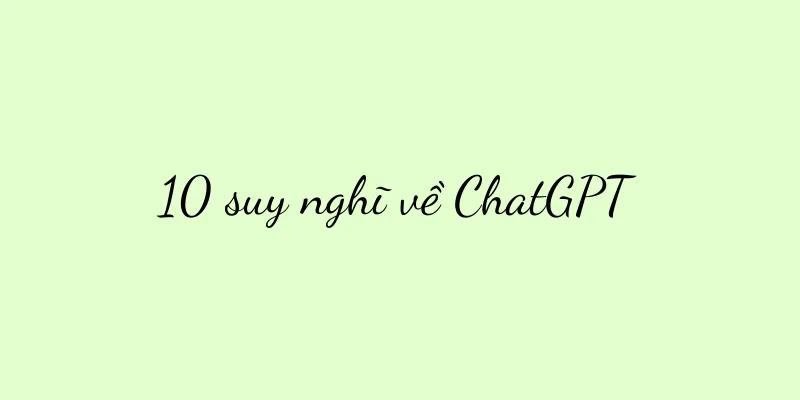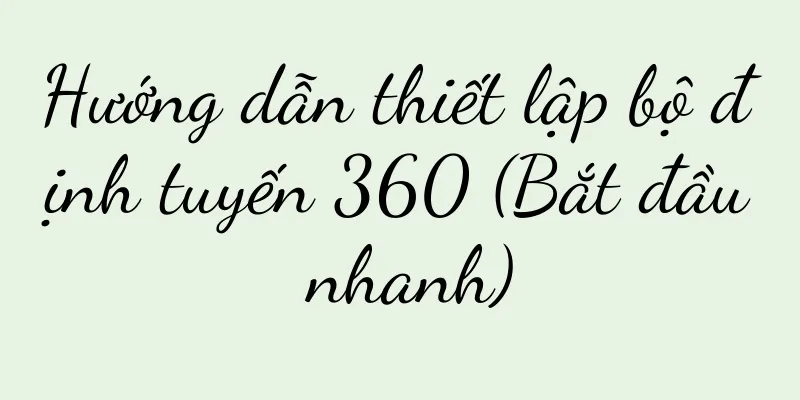Giải quyết vấn đề màn hình máy tính không sáng nhưng host vẫn chạy (phải làm sao?)

|
Khi màn hình máy tính không sáng nhưng máy chủ vẫn chạy, chúng ta thường cảm thấy rất bối rối và bất lực. Tình huống này có thể xảy ra do nhiều lý do như lỗi màn hình, sự cố card đồ họa, lỗi kết nối, v.v. Trong bài viết này, chúng tôi sẽ cung cấp một số giải pháp giúp bạn giải quyết vấn đề này. 1. Kiểm tra xem nguồn điện màn hình và cáp kết nối có bình thường không Khi màn hình máy tính không sáng, trước tiên hãy kiểm tra xem nguồn màn hình đã được bật chưa và đảm bảo cáp kết nối đã được kết nối chắc chắn. Đôi khi, màn hình có thể tự động chuyển sang chế độ ngủ và bạn có thể thử đánh thức màn hình bằng cách nhấn bất kỳ phím nào trên bàn phím hoặc di chuyển chuột. 2. Kiểm tra cài đặt độ sáng và độ tương phản của màn hình Nếu màn hình của bạn có nguồn điện và kết nối cáp tốt nhưng bạn vẫn không nhìn thấy hình ảnh, bạn có thể thử điều chỉnh độ sáng và độ tương phản của màn hình. Đôi khi những cài đặt này có thể được điều chỉnh không đúng cách, khiến màn hình bị tối hoặc không thể nhìn thấy gì. 3. Thử kết nối các màn hình khác Nếu bạn có màn hình khác, bạn có thể thử kết nối nó với máy tính để xác định xem vấn đề là ở màn hình hay ở phần cứng khác. Nếu màn hình mới hiển thị hình ảnh chính xác thì màn hình gốc có thể bị lỗi. 4. Kiểm tra xem card đồ họa có bị lỏng hoặc bị lỗi không Khi màn hình máy tính không sáng, bạn cũng có thể kiểm tra xem card đồ họa có bị lỏng hoặc bị lỗi không. Bạn có thể thử lắp lại card đồ họa vào khe cắm và đảm bảo nó được kết nối chắc chắn. Nếu bạn có nhiều hơn một khe cắm card đồ họa, bạn cũng có thể thử hoán đổi khe cắm. 5. Kiểm tra xem trình điều khiển card đồ họa đã được cập nhật chưa Đôi khi sự cố màn hình máy tính không sáng có thể là do trình điều khiển card đồ họa đã lỗi thời hoặc bị hỏng. Bạn có thể thử cập nhật trình điều khiển card đồ họa bằng cách mở Trình quản lý thiết bị, tìm tùy chọn card đồ họa, nhấp chuột phải vào đó và chọn "Cập nhật trình điều khiển". 6. Dọn dẹp bộ nhớ và khởi động lại máy tính Các vấn đề về bộ nhớ có thể khiến màn hình máy tính của bạn bị treo. Bạn có thể thử đóng tất cả các chương trình đang chạy, xóa bộ nhớ và khởi động lại máy tính. Điều này sẽ giúp giải quyết một số vấn đề tạm thời. 7. Kiểm tra xem nguồn điện có bình thường không Nếu màn hình máy tính không sáng nhưng bảng điều khiển vẫn chạy, bạn cũng có thể kiểm tra xem nguồn điện có hoạt động bình thường không. Bạn có thể thử thay dây nguồn hoặc kiểm tra xem phích cắm điện đã được cắm chặt chưa. 8. Kiểm tra xem kết nối phần cứng có đúng không Đảm bảo mọi kết nối phần cứng đều chính xác, bao gồm bộ nhớ, card đồ họa, ổ cứng, v.v. Đôi khi kết nối phần cứng không đúng cách có thể khiến màn hình không sáng. 9. Thử vào chế độ an toàn Nếu không có phương pháp nào ở trên giải quyết được vấn đề, bạn có thể thử vào chế độ an toàn để loại trừ các sự cố phần mềm. Khi ở chế độ an toàn, bạn có thể thử sửa chữa hoặc gỡ cài đặt phần mềm vừa cài đặt để khắc phục sự cố có thể khiến màn hình không sáng. 10. Kiểm tra xem hệ điều hành có chạy bình thường không Đôi khi lỗi hoặc hỏng hóc ở hệ điều hành cũng có thể khiến màn hình máy tính không sáng. Bạn có thể thử sửa chữa hệ điều hành của mình bằng đĩa khởi động hoặc phân vùng phục hồi. 11. Liên hệ với chuyên gia để sửa chữa Nếu bạn vẫn không thể giải quyết được sự cố sau khi làm theo các bước trên thì có thể lỗi phần cứng nghiêm trọng hơn. Lúc này, bạn nên liên hệ với chuyên gia để sửa chữa hoặc tư vấn. 12. Sao lưu dữ liệu của bạn Trước khi thực hiện bất kỳ sửa chữa hoặc thay thế phần cứng nào, hãy luôn sao lưu dữ liệu quan trọng. Điều này giúp tránh mất thông tin quan trọng khi khắc phục sự cố. 13. Chú ý đến sự an toàn của chính bạn Luôn cẩn thận về sự an toàn của bản thân khi xử lý phần cứng máy tính. Đảm bảo máy tính đã được ngắt khỏi nguồn điện và sử dụng cẩn thận để tránh bị điện giật hoặc các thương tích bất ngờ khác. 14. Mua màn hình hoặc card đồ họa mới Nếu bạn vẫn không thể khắc phục được sự cố sau nhiều lần thử, có thể bạn cần phải mua màn hình hoặc card đồ họa mới để thay thế thiết bị bị lỗi. mười lăm, Khi màn hình máy tính không sáng nhưng máy chủ vẫn chạy, chúng ta có thể giải quyết vấn đề bằng cách kiểm tra nguồn màn hình và cáp kết nối, điều chỉnh cài đặt màn hình, kiểm tra xem card đồ họa có bị lỏng hoặc lỗi không và cập nhật trình điều khiển card đồ họa. Nếu sự cố vẫn tiếp diễn, chúng ta có thể thử vào chế độ an toàn, sửa chữa hệ điều hành hoặc liên hệ với chuyên gia để sửa chữa. Bất kể bạn sử dụng phương pháp nào, việc sao lưu dữ liệu và đảm bảo an toàn đều rất quan trọng. Nếu không thể giải quyết được vấn đề, bạn có thể cân nhắc đến việc mua phần cứng mới. |
<<: Mẹo thiết lập chủ đề cho hình nền máy tính (tạo màn hình nền cá nhân hóa để trở nên độc đáo)
Gợi ý
Phân tích các bài viết hot trên Xiaohongshu tháng 10
Những bài viết hot trên Xiaohongshu trong tháng 1...
Khi sữa chua tầm trung và cao cấp mất đi vị thế, liệu kẻ giết người tiêu dùng cuối cùng có bị bỏ rơi không?
Dưới ảnh hưởng của các thương hiệu nổi tiếng trên...
Mẫu máy tính bảng mới nhất của Apple là gì? (Khuyến nghị mẫu máy tính bảng của Apple)
Nhưng dòng iPhone 12 không hề lỗi thời về ngoại hì...
Giống thuần chủng so với giống lai (cuộc chiến giữa các dòng máu chó được đại diện bởi Samoyed)
Tranh cãi về phả hệ chó luôn là chủ đề được tranh ...
Hướng dẫn xin cấp thẻ căn cước tạm thời để mua vé (Nhanh)
Có thể sử dụng thay cho thẻ căn cước chính thức tr...
Tại sao hiệu quả không thể được cải thiện? Bởi vì bạn thiếu suy nghĩ về nhiệm vụ
Bài viết này bắt đầu từ việc thực hiện mọi việc m...
Trở thành bản sao trong TikTok là nơi AI không thể vượt qua con người
Nhân bản con người trên TikTok và bắt đầu các chư...
Xem xét sự bùng nổ và suy giảm mức độ phổ biến của Miaoya Camera, chúng tôi đã tìm ra năm yếu tố sau khiến nó trở nên phổ biến
Bài viết này lấy ứng dụng chụp ảnh AI mới nổi Mia...
Nâng cấp lên Win11 bị kẹt? Giải pháp đã được tiết lộ! (Làm sao để giải quyết vấn đề bị treo khi nâng cấp từ Win10 lên Win11?)
Với sự ra mắt của Windows 11, nhiều người dùng khô...
Đánh giá chuyên sâu (Khám phá chất lượng hình ảnh, chất lượng âm thanh, chức năng và các tính năng khác của TV 17TV50i)
Với chất lượng hình ảnh và âm thanh tuyệt hảo, 17T...
Cách cài đặt bản mod The Sims 3 (các bước chính để chơi The Sims 3 dễ dàng)
Cách cài đặt bản mod Sims 3 The Sims 3 là một trò ...
Cách chọn đúng công ty thiết kế trang trí (các yếu tố chính và gợi ý thực tế)
Chuyên môn và sự sáng tạo của họ sẽ ảnh hưởng trực...
Cách buộc khôi phục cài đặt gốc điện thoại Samsung (phương pháp đơn giản và nhanh chóng để buộc khôi phục cài đặt gốc điện thoại Samsung)
Điện thoại của chúng ta có thể gặp một số vấn đề t...
Cách đơn giản để giải quyết vấn đề bảo vệ ghi USB (dễ dàng loại bỏ bảo vệ ghi USB)
Việc mang theo và lưu trữ dữ liệu rất tiện lợi, và...
Lễ hội mua sắm 618 của “thương mại điện tử mới” được chơi theo cách khác biệt
Bài viết này phân tích sâu sắc những thay đổi mới...